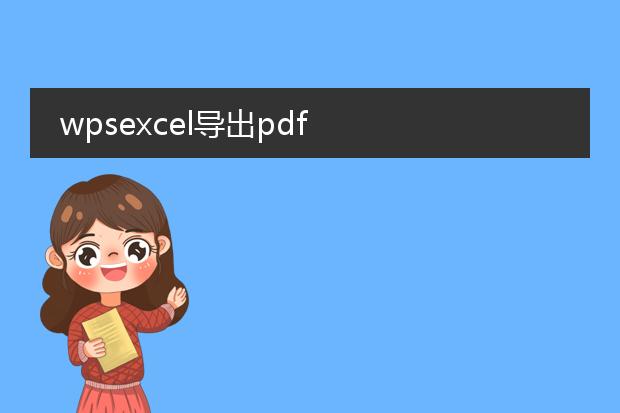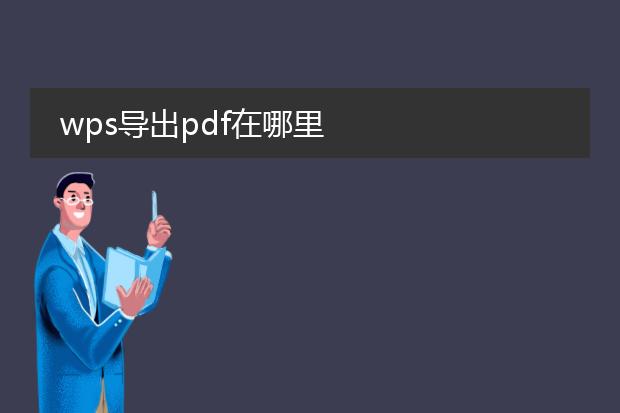2025-02-01 10:33:33

《导出为wps
pdf的文件在哪找》
当使用wps将文档导出为pdf后,文件的位置取决于你的导出设置。如果在导出时未更改保存路径,对于windows系统,默认的保存位置通常是“我的文档”或“此电脑 - 文档”文件夹下。你也可以在导出时指定一个自己熟悉的文件夹,如桌面等。
在wps软件内部,查看最近使用的文件列表中或许也能找到刚刚导出的pdf。若是使用手机端wps导出为pdf,一般会存储在手机内部存储或sd卡的“wps office”文件夹下对应的文档分类文件夹中。只要在导出时稍加留意保存路径,就能轻松找到导出的pdf文件。
wpsexcel导出pdf
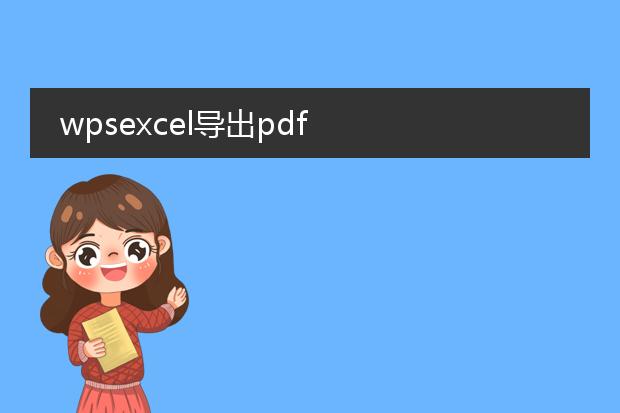
《wps excel导出pdf的简便操作》
在日常办公中,将wps excel文件导出为pdf格式十分有用。首先打开需要导出的excel文档,确保表格内容完整无误。然后点击“文件”菜单,在下拉选项中找到“输出为pdf”。
wps会自动识别excel中的页面设置,包括表格布局、列宽行高等。我们可以对导出的范围进行选择,如整个工作表或者指定区域。同时,还能设置pdf的一些基本属性,像是否包含文档属性等。
这种导出功能极大地方便了数据的分享与传输。pdf格式具有跨平台性,不管对方使用何种设备,都能保持表格内容的格式不变,避免了因软件版本不同或设备差异导致的格式错乱,从而确保数据的准确展示。
导出wps文档

《轻松
导出wps文档》
在使用wps进行文档编辑后,导出文档是一个重要操作。首先,点击wps软件左上角的“文件”选项。如果要导出为常见的pdf格式,在下拉菜单中选择“输出为pdf”,可以对页面范围、输出选项等进行简单设置,然后点击“确定”,就能得到便于分享且格式固定的pdf文件。
若想导出为纯文本格式,选择“另存为”,在保存类型里找到“文本文件(*.txt)”,这有助于提取文档中的文字内容。而要导出为与其他办公软件兼容的微软word格式(*.docx),同样是“另存为”,选择对应的格式即可。熟练掌握这些导出方式,能满足不同的使用需求,方便我们在各种场景下共享和使用文档。
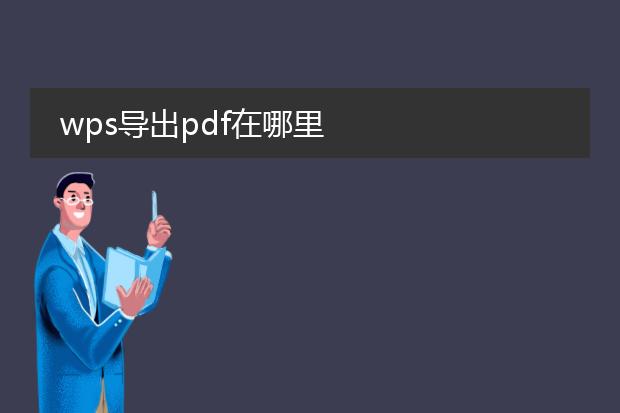
《wps导出pdf的位置》
在wps中导出pdf非常便捷。如果您使用的是wps文字,点击左上角的“文件”菜单,在下拉选项中就能看到“输出为pdf”这一功能选项。
对于wps表格和wps演示,操作也类似。同样是在文件菜单里,很容易找到输出为pdf的命令。通过这个功能,可以方便地将文档、表格或者演示文稿转换为pdf格式,满足不同的使用需求,如分享、打印等。无论是在办公场景下将重要文档转换格式保存,还是在学习资料整理时制作可共享的pdf,都能轻松在wps软件的文件菜单相关功能处完成pdf的导出操作。